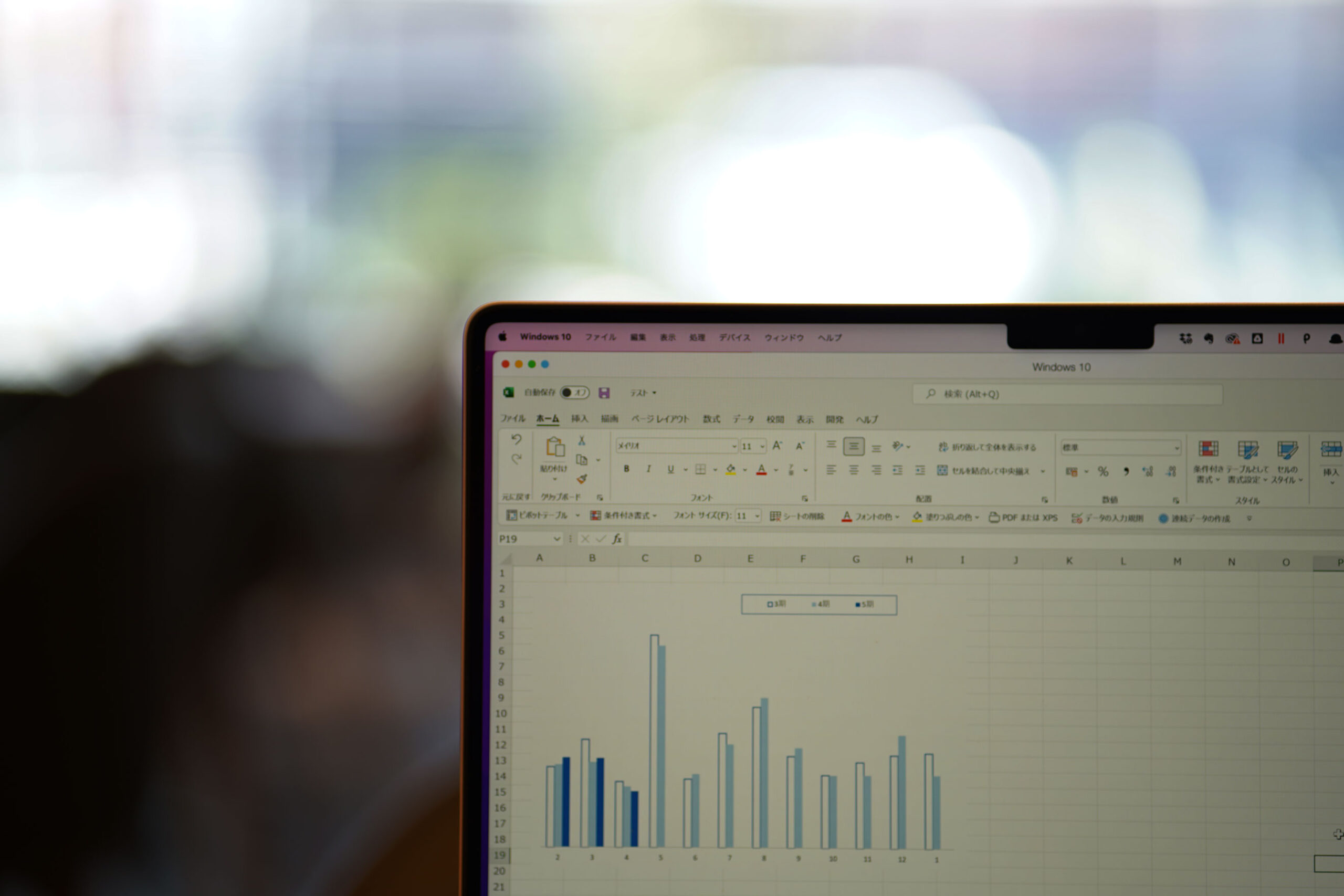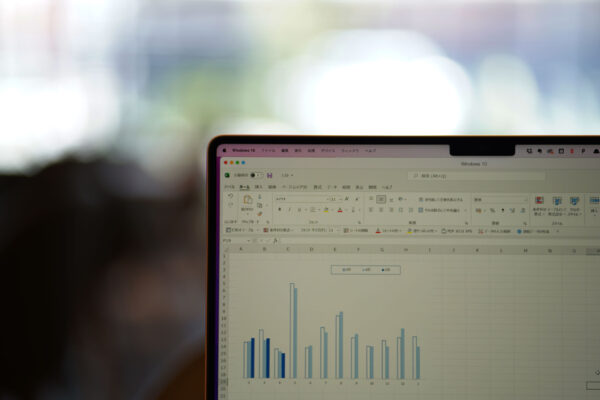じぶんの数字をチェックしたいときに、何をやればいいかわからないという方もいらっしゃるでしょう。
やっておくといいことを挙げてみました。
データをエクスポートする
じぶんの数字のデータを会計ソフトからエクスポートしてみましょう。仕訳帳や推移表など。
会計データをエクスポートしたら、
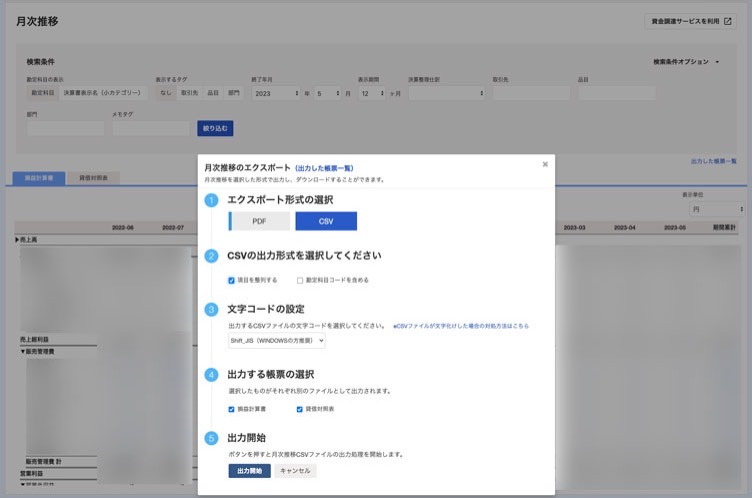
それをExcelで開くことができます。
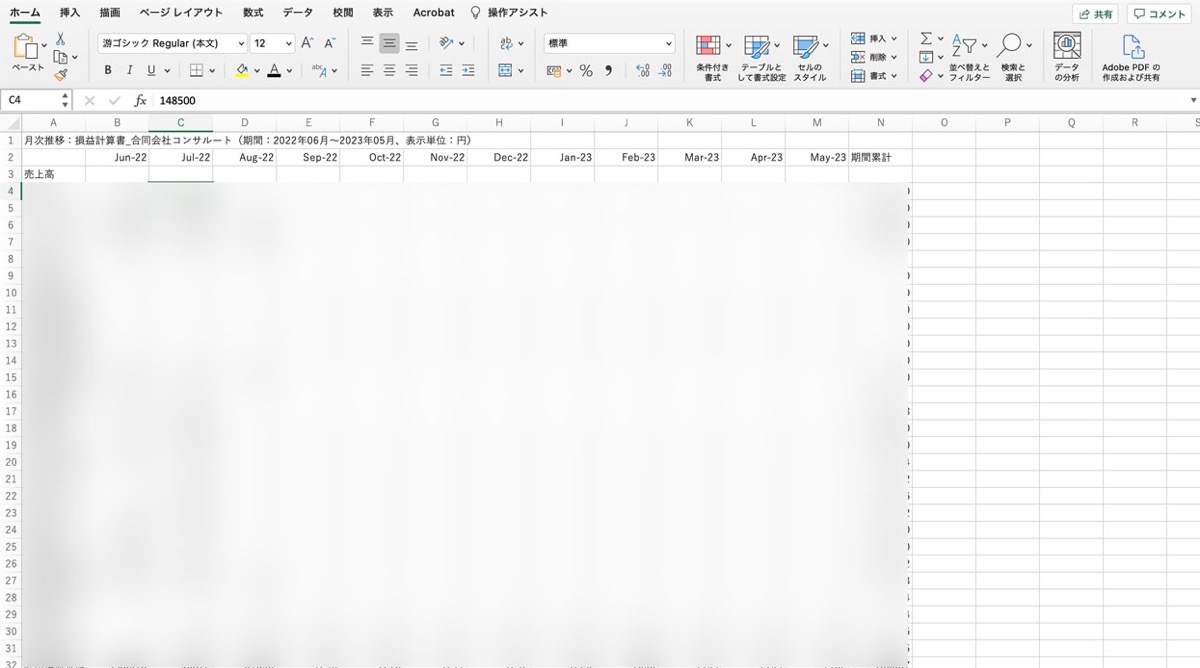
会計ソフトから出せる資料は、正直あまり使いやすいとは言えません。
そこで会計ソフトからデータをエクスポートして、Excelで加工しましょう。
ただし、このエクスポートしたデータ自体を加工してはいけません。
ダウンロードしたデータは、シートに貼り付けるだけ。
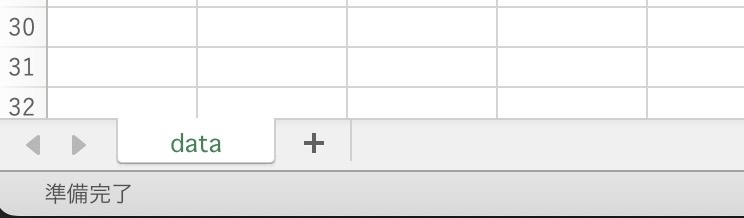
加工は別のシートを追加してそこでやります。関数を使えばデータを他のシートに反映させることはできます。
データ自体を加工してしまうと、やり直したいときにまたデータをイチから加工しないといけなくなります。
データは貼り付けるだけ、です。
グラフにする
Excelにデータを表示したなら、気になる数字をグラフにしてみましょう。データを範囲指定して、Alt+F1でグラフを表示することができます。
売上の推移や年計、特定の経費の推移などをグラフにしてみると、

数字を見ているだけではよくわからなかった数字の変化もグラフにすると見やすくなります。
気になる数字があれば、グラフにしてみましょう。
過去のデータも1つにまとめる
数字の動きを見たり、見比べるには、過去の会計データもまとめて1つのファイルにしてみましょう。
まとめて1つのファイルにしておき、複数年で比較することもできますし、グラフでの比較もできます。
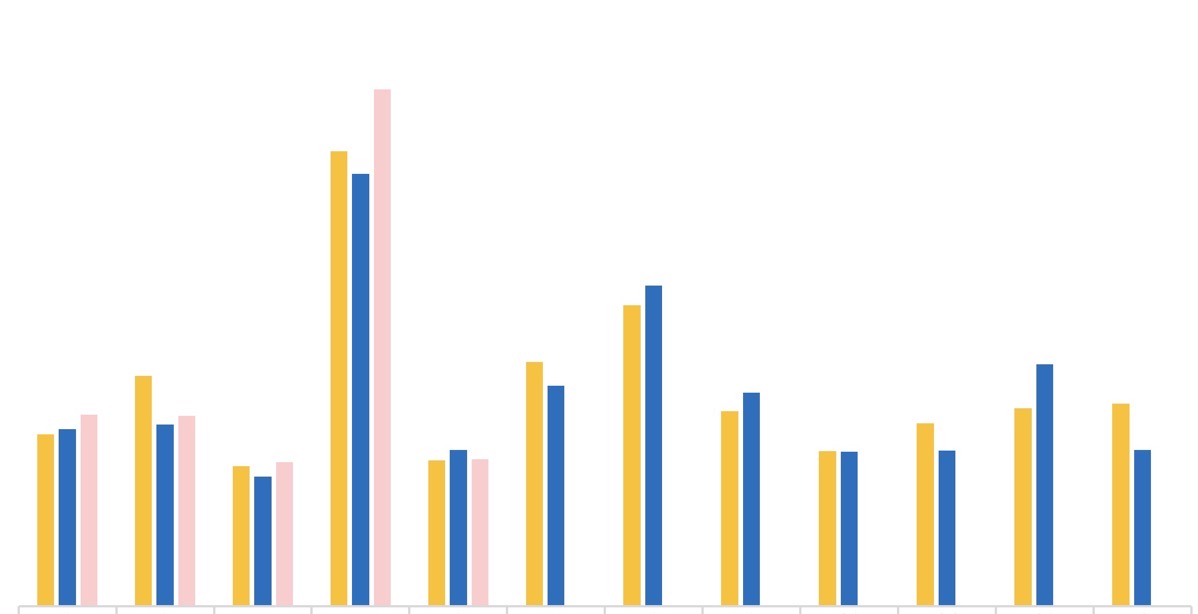
会計データは1年分ですが、仕事自体はずっと続くもの。
1つのデータで持っておけば、過去からの実績データをチェックできますし、会計ソフトからは出せないような資料をつくることもできます。
各年のデータのファイルは別々ですが、まとめる方法があります。
複数の会計データ(CSVファイル)を1つのシートにまとめる方法(バッチファイル編) – GO for IT 〜 税理士 植村 豪 Official Blog
複数のCSV(会計データ)やExcelファイルを1つにまとめる(結合する)方法 Excelの「取得と変換」 – GO for IT 〜 税理士 植村 豪 Official Blog
じぶんの数字をチェックできるようになるコツの1つは、見たい数字をチェックしてみること。
気になる数字があれば、それを定期的にチェックすることで慣れていきます。
数字で見てもわからない場合は、グラフにしてみる、1年だけをグラフでみてもわからない場合は、複数年で比較してみるというのがおすすめです。
会計ソフトで使えるのは推移表。ただ、見慣れるまでに時間もかかることから、じぶんの数字を材料に研究してトレーニングしてみましょう。
じぶんの数字をチェックするときにおすすめしたいことを挙げてみました。参考にしていただければ。
【編集後記】
昨日はセミナー開催。午後はオフでした。
【昨日の1日1新】
※「1日1新」→詳細はコチラ
PS5 ソフトダウンロード